Kysymys
Ongelma: Kuinka poistaa Groove Musicin asennus Windowsissa?
En voi poistaa Groove Musicia. Uskoisin, että se on helppoa kuin piirakka, mutta en löydä sovellusta edes ohjauspaneelista. Auttakaa!
Ratkaistu vastaus
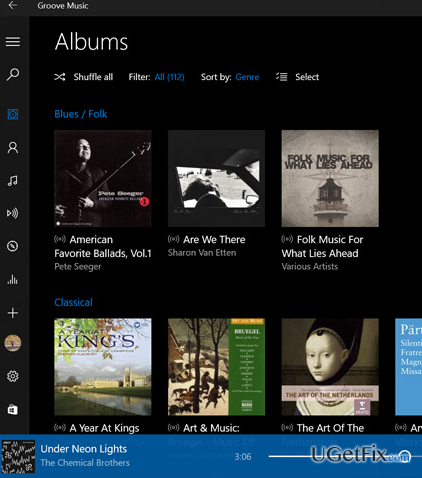
Vastaus kysymykseesi on yksinkertainen: et voi poista Groove Musicin asennus tavalliseen tapaan Ohjauspaneelin kautta, koska se on Windows 10:een sisäänrakennettu oletusmediasoitin. Aiemmin Groove Music tunnettiin nimellä Xbox Music ja Windows 8 -käyttäjät ylistivät sitä monista syistä. Myöhemmin Microsoft alkoi käyttää Groovea, joka on palvelu, ja päätti siksi estää Grooven sekoittamisen Xboxiin ja korvasi Xbox Musicin nimen Groove Musicilla. Tähän asti tätä työkalua on pidetty parhaana mediasoittimena, joka tarjoaa pääsyn miljooniin albumeihin ja artisteihin sekä mahdollistaa OneDrive-tilillä isännöityjen MP3-tiedostojen kuuntelun. Vaikka ilmainen Groove Music -versio on saatavilla, se ei luonnollisesti tarjoa niin laajaa valikoimaa albumeja/artisteja/tyylejä/uutisia. Sovellus on saatavilla iOS: lle, Androidille, Windows 10:lle, Windows 10 Mobilelle ja Xbox Onelle. Microsoft julkaisee Groove Music -päivityksiä säännöllisesti ja parantaa sovellusta voimakkaasti tarkoituksenaan säilyttää sen houkuttelevuus Windows-käyttäjien keskuudessa. Valitettavasti, mutta monet ihmiset eivät vieläkään ymmärrä, miksi tämä mediasoitin on niin suosittu, ja haluavat käyttää klassista Windows Media Playeria tai kolmannen osapuolen mediasoitinta. Jos et myöskään voi tottua tähän työkaluun, selitämme kuinka se poistetaan yksinkertaisella tavalla.
Kuinka poistaa Groove Musicin asennus Windows 10:ssä?
Jotta voit poistaa nämä tiedostot, sinun on ostettava lisensoitu versio Reimage Reimage poista ohjelmisto.
Groove Music on oletusmediasoitin Windows 10 -käyttöjärjestelmässä, minkä vuoksi sitä ei voi poistaa Lisää tai poista sovellus -toiminnolla. Yleensä ihmiset, jotka eivät pidä siitä, korvaavat sen perinteisellä Windows Media Playerilla. Valitettavasti, mutta ne, jotka valitsevat kolmannen osapuolen työkalun, ovat pettyneitä, koska Groove Music asetetaan oletusarvoisesti automaattisesti. Ainoa tapa korjata se on poista Groove Musicin asennus kokonaan. Voit yrittää tehdä sen avulla Täydellinen asennuksen poisto tai poista se manuaalisesti korotetun PowerShellin avulla.
Valitettavasti Microsoft ei voi estää ohjelmistojen poistotyökaluja, kuten Perfect Uninstaller. Tässä tapauksessa ainoa tapa poistaa se on suorittaa seuraavat vaiheet:
- Lehdistö Windows-avain ja kirjoita PowerShell.
- Napsauta hiiren kakkospainikkeella Windows PowerShell ja valitse Suorita järjestelmänvalvojana.
- Jos UAC avautuu, paina OK edetä.
- Kopioi ja liitä Get-AppxPackage – AllUsers komento Powershell-ikkunassa ja paina Tulla sisään.
- löytö Zune musiikki ja kopioi PackageFullName arvo annettu sen vieressä vasemmalla puolella. Käytä tätä tarkoitusta varten Ctrl + C pikanäppäimet.
- Kun olet valmis, kirjoita Remove-AppxPackage PackageFullName -komento PowerShell-ikkunassa ja paina Tulla sisään.MERKINTÄ: Liitä PackageFullName-arvon sijaan aiemmin kopioimasi arvo.
Se siitä! Olet onnistuneesti poistanut Groove Musicin tietokoneeltasi, joten voit nyt korvata sen haluamallasi mediasoittimella.
Päästä eroon ohjelmista yhdellä napsautuksella
Voit poistaa tämän ohjelman ugetfix.com-asiantuntijoiden sinulle esittämän vaiheittaisen oppaan avulla. Ajan säästämiseksi olemme valinneet myös työkalut, jotka auttavat sinua suorittamaan tämän tehtävän automaattisesti. Jos sinulla on kiire tai jos sinusta tuntuu, että sinulla ei ole tarpeeksi kokemusta ohjelman poistamiseen itse, voit käyttää näitä ratkaisuja:
Tarjous
tee se nyt!
ladatapoistoohjelmistoOnnellisuus
Takuu
tee se nyt!
ladatapoistoohjelmistoOnnellisuus
Takuu
Jos ohjelman poistaminen Reimagen avulla epäonnistui, kerro ongelmistasi tukitiimillemme. Varmista, että annat mahdollisimman paljon tietoja. Ole hyvä ja kerro meille kaikki tiedot, jotka mielestäsi meidän pitäisi tietää ongelmastasi.
Tämä patentoitu korjausprosessi käyttää 25 miljoonan komponentin tietokantaa, jotka voivat korvata käyttäjän tietokoneelta vaurioituneen tai puuttuvan tiedoston.
Vioittuneen järjestelmän korjaamiseksi sinun on ostettava lisensoitu versio Reimage haittaohjelmien poistotyökalu.

VPN on ratkaisevan tärkeä, kun se tulee käyttäjien yksityisyyttä. Online-seurantaohjelmia, kuten evästeitä, eivät voi käyttää vain sosiaalisen median alustat ja muut verkkosivustot, vaan myös Internet-palveluntarjoajasi ja hallitus. Vaikka käyttäisit turvallisimpia asetuksia verkkoselaimen kautta, sinua voidaan silti seurata Internetiin yhdistettyjen sovellusten kautta. Lisäksi yksityisyyteen keskittyvät selaimet, kuten Tor, eivät ole optimaalinen valinta alentuneiden yhteysnopeuksien vuoksi. Paras ratkaisu äärimmäiseen yksityisyytesi on Yksityinen Internet-yhteys – ole anonyymi ja turvallinen verkossa.
Tietojen palautusohjelmisto on yksi vaihtoehdoista, jotka voivat auttaa sinua palauttaa tiedostosi. Kun poistat tiedoston, se ei katoa ilmaan – se pysyy järjestelmässäsi niin kauan kuin sen päälle ei kirjoiteta uutta tietoa. Data Recovery Pro on palautusohjelmisto, joka etsii työkopioita poistetuista tiedostoista kiintolevyltäsi. Käyttämällä työkalua voit estää arvokkaiden asiakirjojen, koulutöiden, henkilökohtaisten kuvien ja muiden tärkeiden tiedostojen katoamisen.